인터넷 익스플로러 11을 엣지로 전환 안되게 하려면 엣지의 Internet Explorer 호환성 모드를 ‘사용 안 함’으로 설정하면 되었지만 윈도우 11 에서 최근 엣지가 업데이트 됨에 따라서 이 기능이 막혀버려서 다른 방법을 찾아야 합니다.
Microsoft에서는 익스플로러 11에 대한 지원을 완전히 종료했기 때문에 보안상 ie 대신 엣지를 사용하게끔 내부적으로 구성되어 있으며 이 중에서 ie_to_edge_stub.exe가 엣지를 호출하게 되는데요.
여전히 IE를 필요로 하는 웹사이트와 사내 통신망(인트라넷)이 있기 때문에 윈도우11에서 익스플로러 11을 사용해야 하는 경우 다음과 같이 설정해서 엣지로 전환되지 않게 할 수 있습니다.
튜토리얼 환경 : 윈도우 11
목차
인터넷 익스플로러 엣지 전환 안되게 실행하기
익스플로러 11을 열었을 때 윈도우11에서 엣지로 강제 전환되기 때문에 우회적으로 익스플로러 11을 실행해야 합니다.
엣지로 전환되는 것이 아닌, 익스플로러 11를 실행하고 싶다면 다음과 같이 진행합니다.
제어판을 통해서 인터넷 익스플로러 실행
제어판의 인터넷 옵션을 이용해 우회적으로 인터넷 익스플로러를 여는 방법입니다.
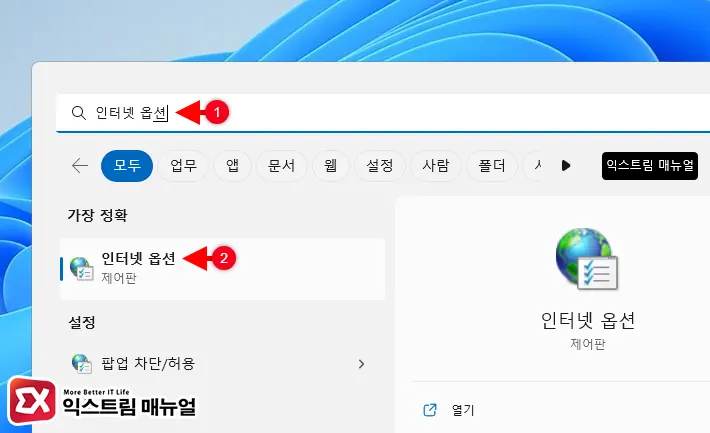
- Win + S 키를 눌러 검색을 엽니다.
- 인터넷 옵션을 입력한 다음 검색 결과로 나타나는 제어판의 인터넷 옵션을 클릭합니다.
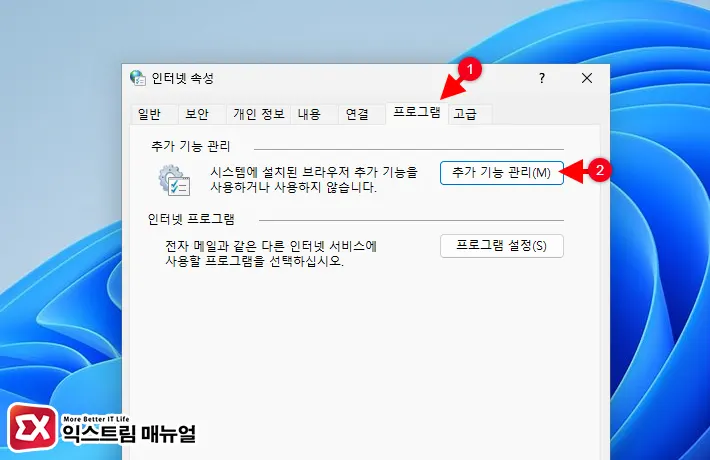
- 인터넷 속성에서 프로그램 탭을 클릭한 다음 추가 기능 관리 버튼을 클릭합니다.
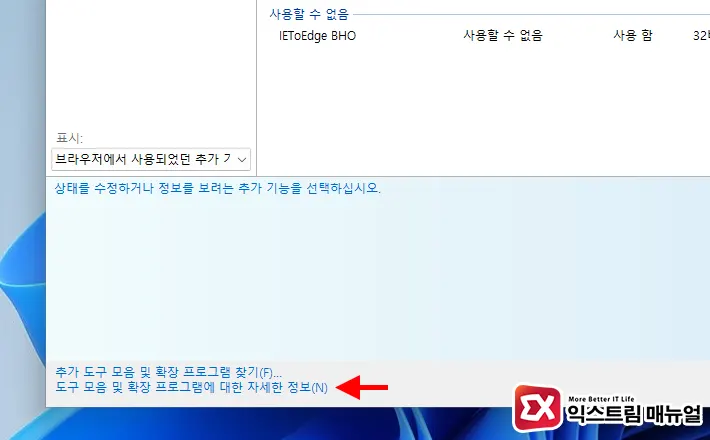
- 추가 기능 관리 창 하단의 ‘도구 모음 및 확장 프로그램에 대한 자세한 정보’를 클릭합니다.
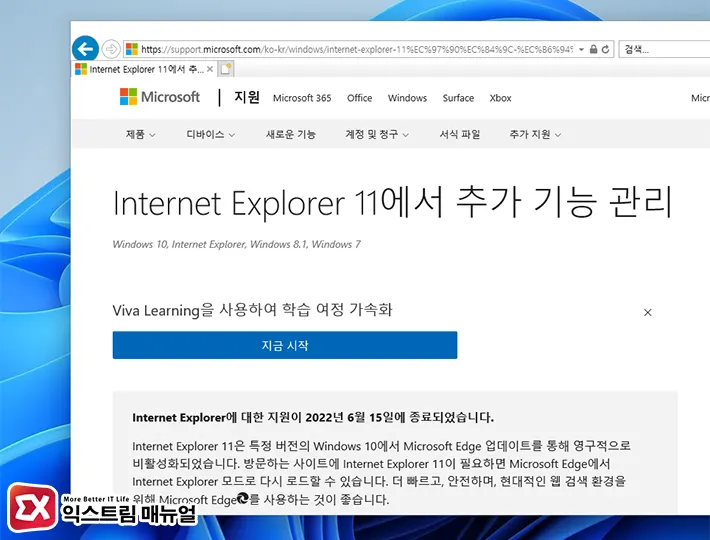
- 인터넷 익스플로러 11이 열리며 접속하고 싶은 웹사이트의 주소를 입력해 접속할 수 있습니다.
인터넷 익스플로러 실행 스크립트 만들기
첫번째 방법은 Trick을 설명하기 위해 소개한 것으로 실제로 이러한 방법을 사용하면 인터넷 익스플로러를 실행할 때 번거롭기 때문에 실질적으로 사용하기 편리한 방법을 소개합니다.
비주얼 베이직 스크립트를 이용해 인터넷 익스플로러를 실행하는 명령어를 바로 가기로 만들면 인터넷 익스플로러를 바로 실행되게 할 수 있습니다.
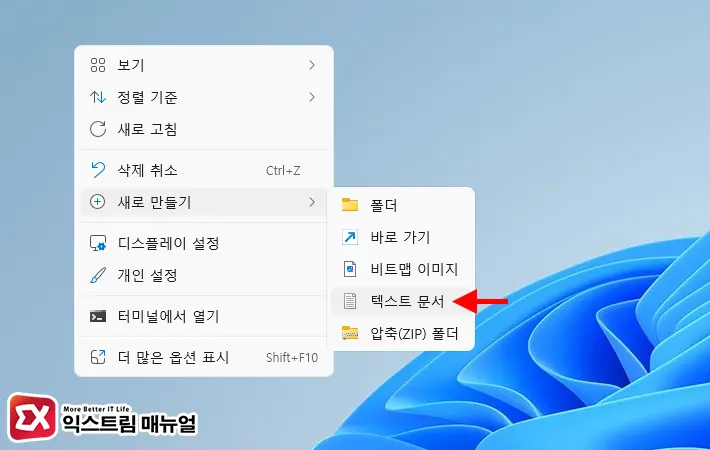
- 바탕 화면에서 마우스를 우클릭 후 새로 만들기 > 텍스트 문서를 선택합니다.
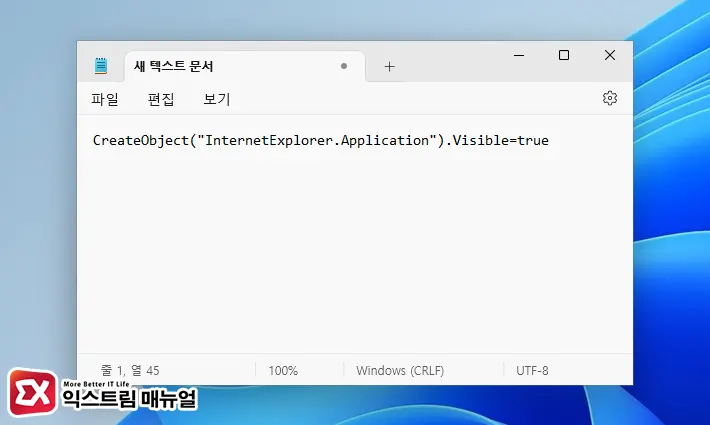
CreateObject("InternetExplorer.Application").Visible=true- 위의 VBS 코드를 복사해 붙여넣습니다.

- 메모장의 파일 > 다른 이름으로 저장을 클릭합니다.
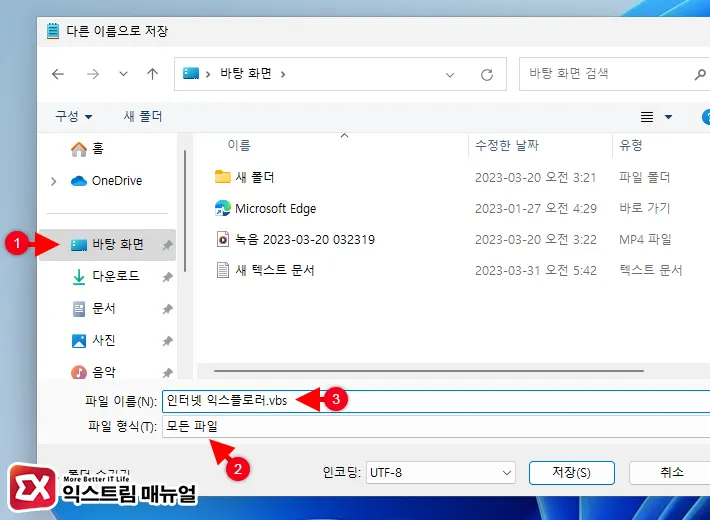
- 파일 형식을 ‘모든 파일’로 변경한 다음 파일 이름을 인터넷 익스플로러.vbs로 지정 후 저장합니다.
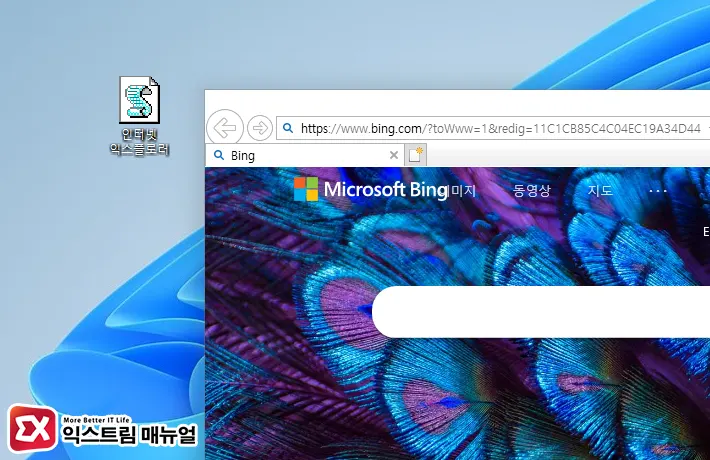
- 저장한 VBS 스크립트를 실행하면 인터넷 익스플로러가 실행되며 바로 가기 처럼 사용할 수 있습니다.
엣지의 IE 모드를 이용해 인터넷 익스플로러 사용하기
서두에서도 언급했지만 인터넷 익스플로러의 지원이 공식적으로 끝났기 때문에 윈도우11에서 인터넷 익스플로러 사용을 못하게 막는 것이며 Microsoft는 IE가 필요한 사용자를 위해 엣지에서 IE 모드를 제공하고 있습니다.
엣지에서 IE 모드를 사용하면 IE 엔진을 그대로 사용하기 때문에 호환성에서도 자유로우며 마우스 클릭 한 번으로 인터넷 익스플로러를 실행한 것과 같이 사용할 수 있습니다.
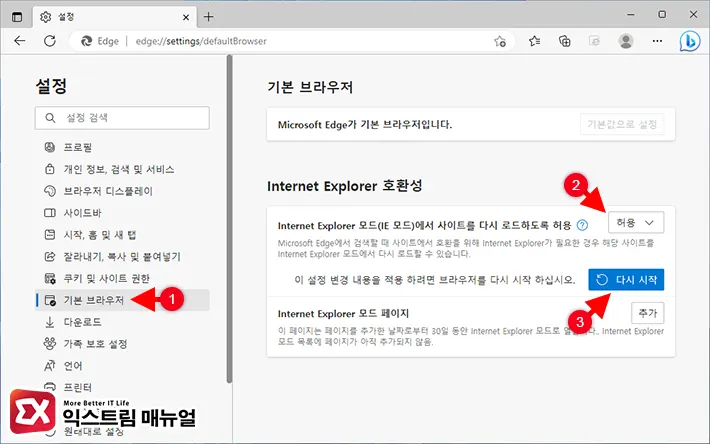
- 엣지를 실행한 다음 더보기 > 설정으로 이동합니다.
- 메뉴에서 기본 브라우저를 선택한 다음 ‘Internet Exxplorer 모드에서 사이트를 다시 로드하도록 허용’ 옵션을 허용으로 변경합니다.
- 다시 시작 버튼을 클릭해 엣지를 재시작 합니다.
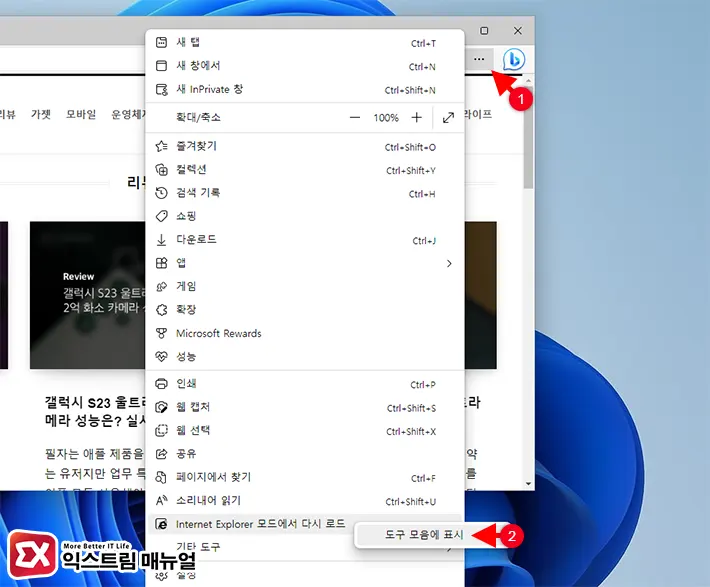
- 엣지 상단바의 더보기를 클릭한 다음 Internet Explorer 모드에서 다시 로드를 마우스 우클릭으로 선택합니다.
- 도구 모음에 표시를 클릭합니다.
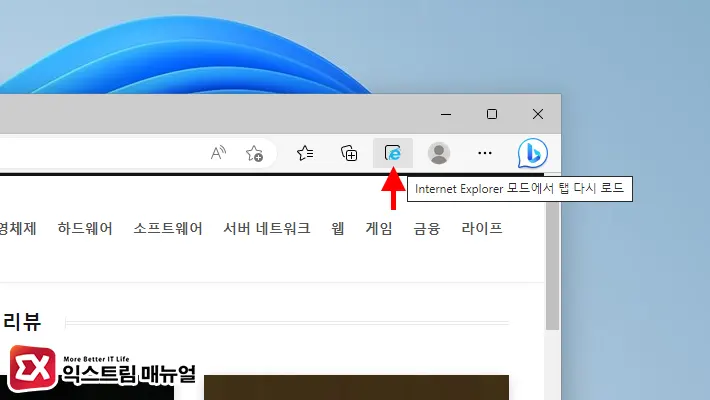
- 웹사이트에 접속해서 IE 모드로 다시 로드 버튼을 클릭하면 인터넷 익스플로러를 사용하는 것과 똑같이 동작하게 됩니다.
윈도우11 시스템에서 BHO(Browser Helper Objects)가 동작하면서 윈도우 커널과 엣지 브라우저에서 IE를 불러오지 못하게 구조적으로 차단하고 있지만 위와 같은 방법을 활용하면 인터넷 익스플로러를 사용할 수 있습니다.




1개 댓글. Leave new
안녕하세요.
올려주신 여러가지 팁을 아주 잘 사용하고 있어 감사드립니다.
그런데 이번 익스플로러에 관한 제어판,실행스크립트 방법은 주소창에 주소를 적는 순간 바로 엣지로 자동전환이 되어버립니다.
혹시 해결방법이 있을까해서 답글로 문의 드립니다.
장마끝 더위에 건강 유의하시고 좋은일만 있으시길 진심으로 바라며 이만 줄입니다.